如何使CAD尺寸不随图形变化而变化?
CAD是一款常用的绘图软件,掌握CAD的操作技巧可以帮助我们有效提高绘图效率。在CAD使用过程中,我们经常会对图形进行大小转换编辑。在这个过程中,CAD的尺寸也会随着不断变化,那么我们该如何操作才能控制好CAD的尺寸不随图形变化而变化呢?今天小编要给大家介绍两种方法解决以上问题,需要的小伙伴可以参考一下。
方法一:选项设置
1.首先,打开中望CAD软件,进入绘图区域,在命令行中输入:op。
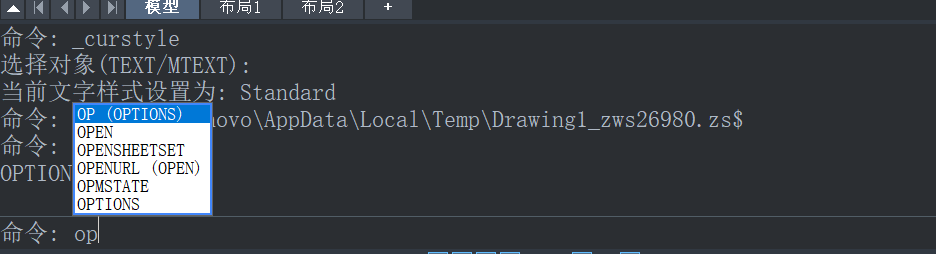
2.根据弹出【选项】对话框,选择【用户系统配置】这一栏,取消下面勾选的【使新标注可关联】,如下图所示:
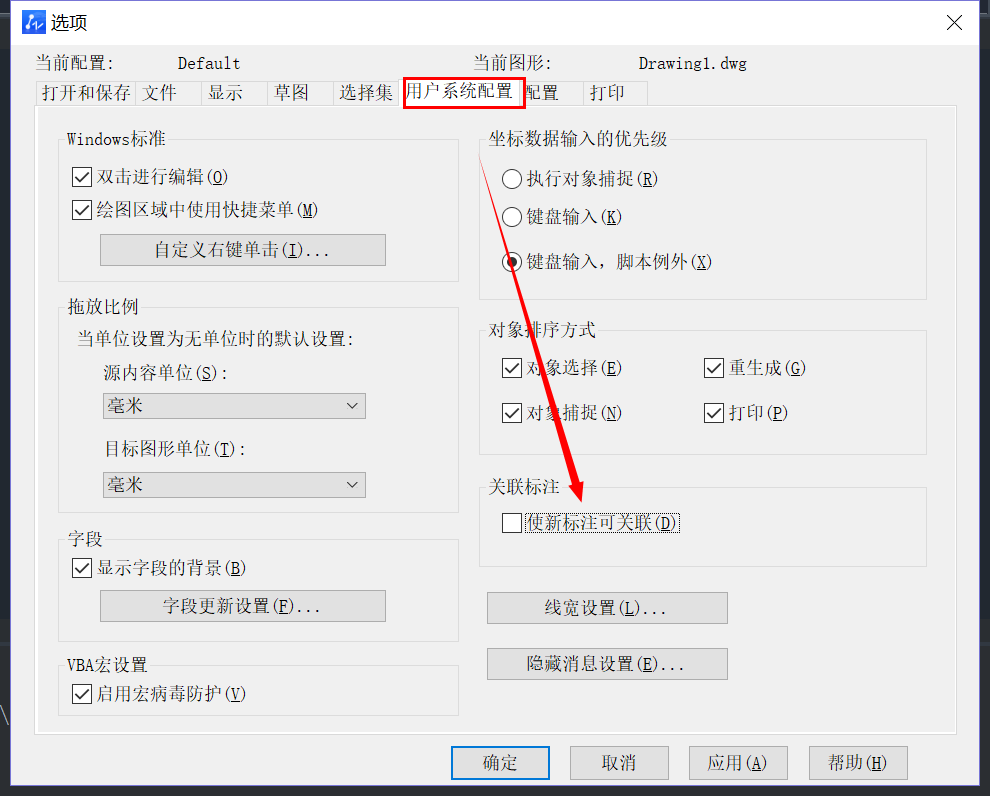
3.然后单击确定即可。那么之后再次标注的尺寸,将不会随着图形改变而变化。注意这里的“使新标注可关联”,意思是以前的尺寸还是会随着图形的变化而变化。
方法二:系统变量设置
标注尺寸的关联性是由系统变量控制的,方法一选项设置,取消勾选,也是在间接设置dimassoc变量的值。Dimassoc的值为1时,标注不随图形变化。Dimassoc的值为2时,标注随图形变化。所以将命令行dimassoc的值设置为1即可。
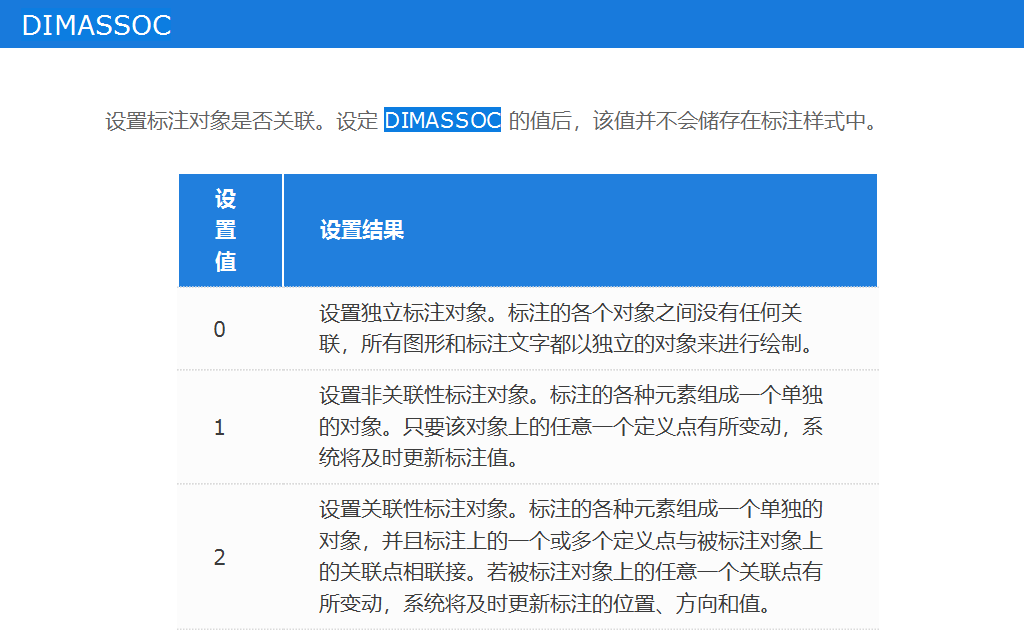
以上就是有关使CAD尺寸不随图形变化而变化的两种方法的全部内容分享,是不是很简单呢?你们学会了吗?希望能够帮助到大家。更多CAD资讯敬请关注中望CAD官网,小编将持续更新推送,丰富教程内容不要错过哦。
推荐阅读:CAD
推荐阅读:三维CAD
·定档6.27!中望2024年度产品发布会将在广州举行,诚邀预约观看直播2024-06-17
·中望软件“出海”20年:代表中国工软征战世界2024-04-30
·2024中望教育渠道合作伙伴大会成功举办,开启工软人才培养新征程2024-03-29
·中望将亮相2024汉诺威工业博览会,让世界看见中国工业2024-03-21
·中望携手鸿蒙生态,共创国产工业软件生态新格局2024-03-21
·中国厂商第一!IDC权威发布:中望软件领跑国产CAD软件市场2024-03-20
·荣耀封顶!中望软件总部大厦即将载梦启航2024-02-02
·加码安全:中望信创引领自然资源行业技术创新与方案升级2024-01-03
·玩趣3D:如何应用中望3D,快速设计基站天线传动螺杆?2022-02-10
·趣玩3D:使用中望3D设计车顶帐篷,为户外休闲增添新装备2021-11-25
·现代与历史的碰撞:阿根廷学生应用中望3D,技术重现达·芬奇“飞碟”坦克原型2021-09-26
·我的珠宝人生:西班牙设计师用中望3D设计华美珠宝2021-09-26
·9个小妙招,切换至中望CAD竟可以如此顺畅快速 2021-09-06
·原来插头是这样设计的,看完你学会了吗?2021-09-06
·玩趣3D:如何使用中望3D设计光学反光碗2021-09-01
·玩趣3D:如何巧用中望3D 2022新功能,设计专属相机?2021-08-10
·CAD怎么画水沟剖面图?2018-09-05
·CAD如何调整十字光标和靶框大小2019-03-26
·CAD的基本操作之命令的执行2017-12-25
·CAD常见的图形显示问题2021-06-01
·CAD中绘制两个圆的外切线的方法2021-11-22
·CAD打字时为什么会覆盖后面的文字2023-12-21
·如何修改CAD中角度标注方式2015-12-28
·在CAD中如何设置按中键显示捕捉关键点的菜单?2024-03-05














